|
|
Tercihler... |
||
|
|
Xcode'u gizle |
||
|
|
Diğerlerini Gizle |
||
|
|
Xcode'tan Çık |
Reklam
|
|
Yeni Sekme |
||
|
|
Yeni Pencere |
||
|
|
Yeni Dosya... |
||
|
|
Yeni Proje... |
||
|
|
Yeni Çalışma Alanı |
||
|
|
Yeni Grup |
||
|
|
Dosyalar Ekle... |
||
|
|
Aç... |
||
|
|
Hızlı Aç ... |
||
|
|
Pencereyi Kapat |
||
|
|
Tüm Pencereleri Kapat |
||
|
|
Sekmeyi Kapat |
||
|
|
Diğer Sekmeleri Kapat |
||
|
|
Belgeyi Kapat |
||
|
|
Kaydet |
||
|
|
Tümünü Kaydet |
||
|
|
Birden Çok Kaydet... |
||
|
|
Farklı Kaydet... |
||
|
|
Teslim et... |
||
|
|
Güncelle... |
||
|
|
Tümünü Güncelle |
||
|
|
Anlık Görüntü Oluştur... |
||
|
|
Yazdırma Ayarları... |
||
|
|
Yazdır ... |
|
|
Geri al |
||
|
|
Yinele |
||
|
|
Kes |
||
|
|
Kopyala |
||
|
|
Yapıştır |
||
|
|
Özel Yapıştır |
||
|
|
Yapıştır ve Stili Eşleştir |
||
|
|
Kopyasını oluştur |
||
|
|
Tümünü Seç |
||
|
|
Çalışma Alanında Bul... |
||
|
|
Çalışma Alanında Bul ve Değiştir... |
||
|
|
Bul... |
||
|
|
Bul ve Değiştir... |
||
|
|
Sonrakini Bul |
||
|
|
Öncekini Bul |
||
|
|
Bul için Seçimi Kullan |
||
|
|
Değiştirme için Seçimi Kullan |
||
|
|
Gezgin'de süzgeç |
||
|
|
Kütüphane'de filtreleme |
||
|
|
Yazı TipleriniGöster |
||
|
|
Yazım ve Dil Bilgisini Göster |
|
|
Proje |
||
|
|
Sembol |
||
|
|
Arama |
||
|
|
Sorun |
||
|
|
Hata ayıklama |
||
|
|
Kesme noktası |
||
|
|
Günlük |
||
Reklam |
|||
|
|
Gezgini göster |
||
|
|
Standart |
||
|
|
Asistan |
||
|
|
Sürüm |
||
|
|
İlgili Öğeleri Göster |
||
|
|
Önceki Geçmişi Göster |
||
|
|
Önceki Dosyaların Geçmişini Göster |
||
|
|
Sonraki Geçmişi Göster |
||
|
|
Sonraki Dosyaların Geçmişini Göster |
||
|
|
En Üst Seviye Öğeleri Göster |
||
|
|
Grup Dosyalarını Göster |
||
|
|
Belge Öğelerini Göster |
||
|
|
Sorunları Göster |
||
|
|
Asistan Düzenleyiciyi Kaldır |
||
|
|
Düzenleyiciyi Sıfırla |
||
|
|
Hata Ayıklama Bölgesini Göster |
||
|
|
Project Navigator'da Açığa Çıkar |
||
|
|
Komşu Editörde Aç |
||
|
|
İleriye Git |
||
|
|
Alternatif Düzenleyicide İleri Git |
||
|
|
Geri git |
||
|
|
Alternatif Editöre Geri Dön |
||
|
|
Seçime Git |
||
|
|
Tanıma Git |
||
|
|
Odak Sonraki Alana Taşı |
||
|
|
Odak Önceki Alana Taşı |
|
|
Karşı tarafa atla |
||
|
|
Git... |
||
|
|
Sonraki Yer Tutucuya Git |
||
|
|
Önceki Yer Tutucuya Git |
||
|
|
Sonraki Soruna Git |
||
|
|
Sonraki Soruna Git ve Onar |
||
|
|
Önceki Soruna Git |
||
|
|
Önceki Soruna Git ve Onar |
|
|
Öznitelik Ekle |
||
|
|
İlişki Ekle |
|
|
Sonraki Sayfa |
||
|
|
Önceki Sayfa |
|
|
Tamamlamaları Göster |
||
|
|
Kapsamın Tümünü Düzenle |
||
|
|
Kapsamın Tümünü Onar |
||
|
|
Tüm Sorunları Göster |
||
|
|
Sağa Kaydır |
||
|
|
Sola Kaydır |
||
|
|
Bir Satır Yukarı Git |
||
|
|
Bir Satır Aşağı Git |
||
|
|
Seçime Açıklama Ekle |
||
|
|
Katla |
||
|
|
Aç |
||
|
|
Metodları ve Fonkisyonları Katla |
||
|
|
Metodları ve Fonkisyonları Aç |
||
|
|
Açıklama Bloklarını Katla |
||
|
|
Açıklama Bloklarını Aç |
|
|
Üzerine yazma modu |
|
(1) Düzenleme için düzen düzenleme iletişim kutusunu açar.
|
|||
|
|
Çalıştır |
||
|
|
Çalıştır...(1) |
||
|
|
Test et |
||
|
|
Test et... (1) |
||
|
|
Profil |
||
|
|
Profil... (1) |
||
|
|
Analiz et |
||
|
|
Analiz et... (1) |
||
|
|
Çalıştırmak İçin Derle |
||
|
|
Test Etmek İçin Derle |
||
|
|
Profil Oluşturma İçin Derle |
||
|
|
Derlemeden Çalıştır |
||
|
|
Derlemeden Test Et |
||
|
|
Derlemeden Profil Oluştur |
||
|
|
Derle |
||
|
|
Temizle |
||
|
|
Derleme Klasörünü Temizle... |
||
|
|
Durdur |
||
|
|
Duraklat |
||
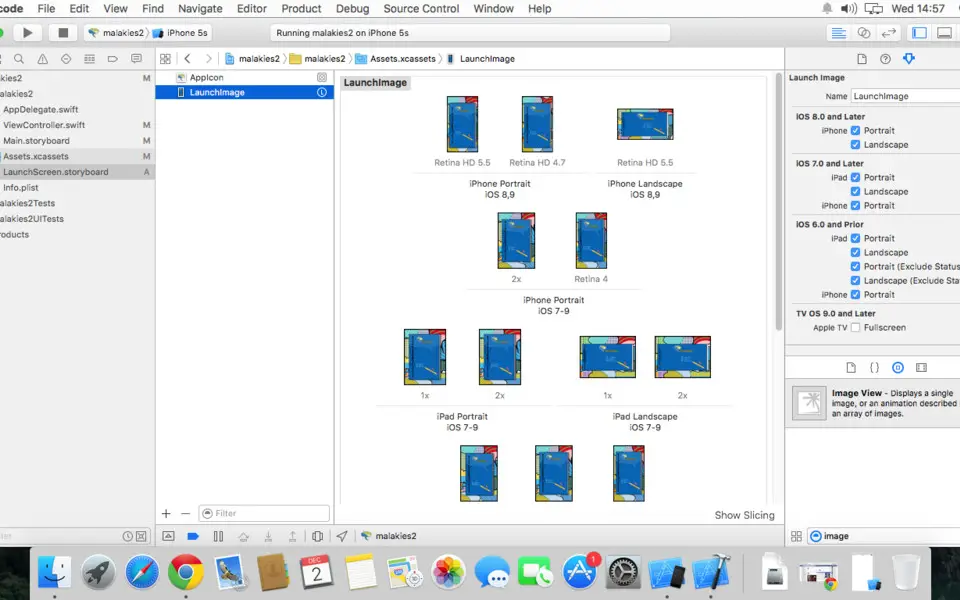




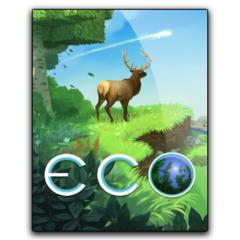
En sevdiğiniz Xcode kısayol tuşları hangisi? Bu program hakkında bildiğiniz faydalı bir ipucu var mı? Aşağıda diğer ziyaretçilerle paylaşabilirsiniz.
1103161 2
496535 62
410458 1
363181 55
305037 6
275616
2 gün önce Güncellendi!
2 gün önce
2 gün önce
3 gün önce Güncellendi!
3 gün önce
3 gün önce Güncellendi!
En son yazılar
Chrome’da Gizli mod ve misafir modunun farkı nedir?
Windows Uygulamalarının internete bağlanmamasını düzeltin